金山毒霸怎么彻底删除win7_win7如何卸载金山毒霸
作者:98软件园小编 来源:98软件园 时间:2024-08-23 12:19:10
金山毒霸是款智能杀毒软件,可以帮助用户们更好的对电脑进行查杀病毒等,但是有部分win7纯净版64位系统用户不想用金山毒霸了,就想要将其删除,但是很多人不知道要怎么彻底删除金山毒霸,为此,本文给大家介绍一下win7卸载金山毒霸的详细方法。
方法如下:
1、点击左下角的“开始”按钮。
 2在开始菜单中,点击“控制面板”。
2在开始菜单中,点击“控制面板”。
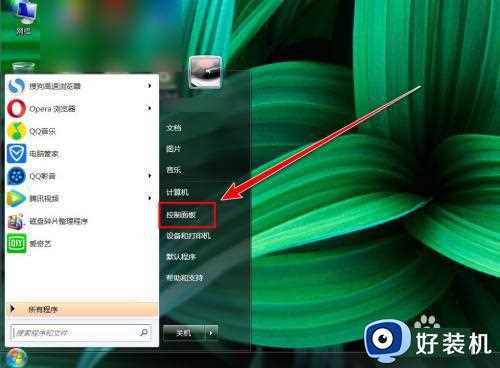 3在控制面析的窗口中, 点击查看方式右边的下拉选择框,在下拉列表中选择“大图标”,点击“程序和功能”。
3在控制面析的窗口中, 点击查看方式右边的下拉选择框,在下拉列表中选择“大图标”,点击“程序和功能”。
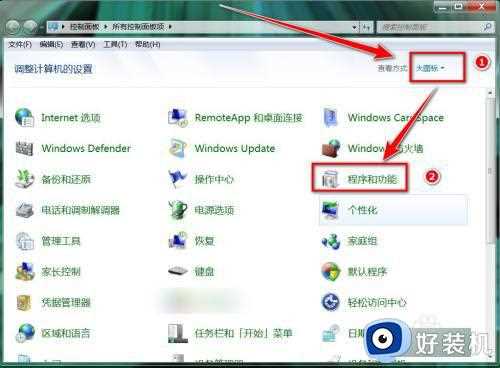 4在程序和功能窗口中,双击“金山毒霸”。
4在程序和功能窗口中,双击“金山毒霸”。
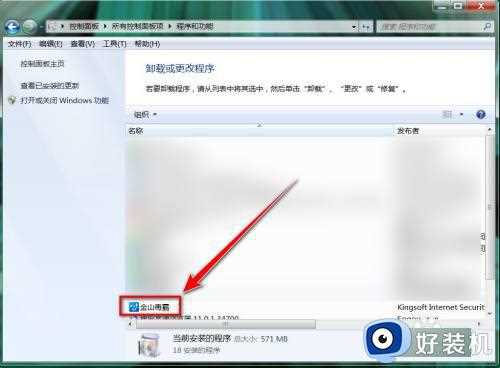 5在金山毒霸的卸载窗口中,点击“继续卸载”。
5在金山毒霸的卸载窗口中,点击“继续卸载”。
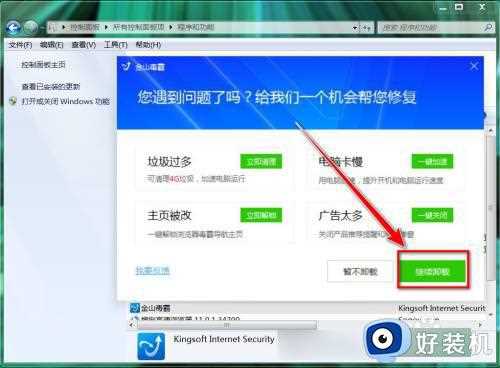 6点击“确认卸载”。
6点击“确认卸载”。
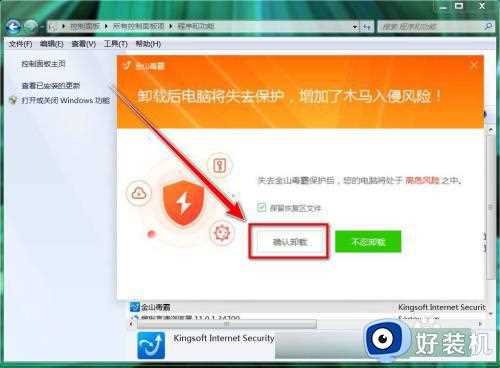 7卸载完成后,点击“完成”按钮。
7卸载完成后,点击“完成”按钮。
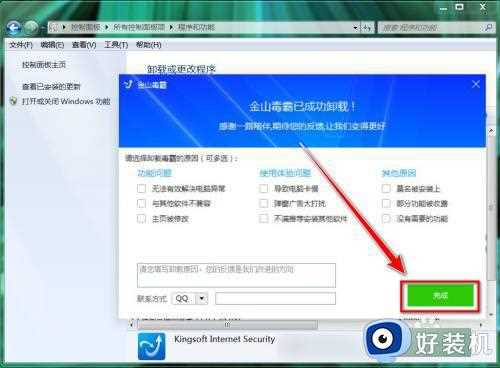
以上给大家介绍的就是win7如何卸载金山毒霸的详细内容,大家可以学习上面的方法来将其卸载就可以了。






































